【谷歌日历下载】谷歌日历插件(Google Calendar) v2.8.0 官方最新版
软件介绍
谷歌日历是一款专门为chrome浏览器而分享的日历时钟小插件,我们只需要在浏览器上安装了这个插件,就可以马上看到全球各个时区的具体时间。而且Google Calendar还可以为用户分享重要事务管理功能,让你能够及时完成自己手头上的重要工作。
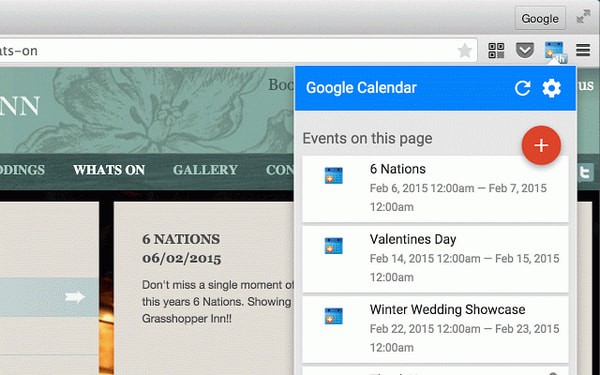
谷歌日历软件简介
Google日历是一款可以运行于chrome浏览器中的日历时钟的小工具插件,适用于所有以chrome为内核的浏览器。在chrome中安装了日历时钟插件以后,用户就可以直接把该chrome插件当成一般的小程序一样保存到chrome的快捷键,通过点击该应用的按钮,就可以启动一个日期并配有时钟的小工具插件,使用日历时钟插件可以同时启动多个时钟,更加方便地查看世界各地的时间。用户可以轻松管理日常生活中的各种重要事项,与亲朋好友共享日程表,并搜索您感兴趣的活动。在浏览器工具栏上获取一个按钮,您可以轻松点击即可从Google日历中查看即将到来的活动,而无需离开您的页面。如果您在有特殊事件编码的网站上,则可以点击该按钮立即将事件添加到日历中。只要您正在查看的页面上有可添加到日历中的事件,该按钮就会显示橙色加号。
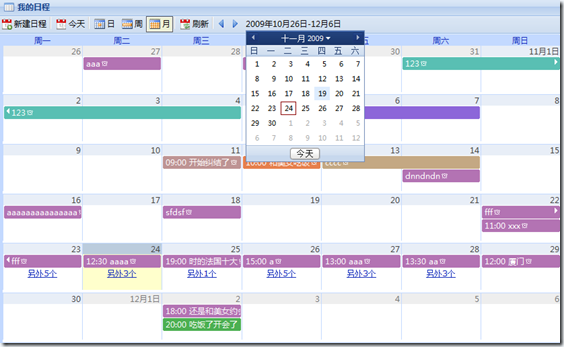
软件功能
1.显示所选日历中的事件。
2.快速添加:添加事件时,不再需要单独指定时间。输入事件如:
– “星期天晚上八点与Sam共进晚餐”,或者
– “12月25日至12月31日假期”
3.如果您在某些检测到事件存在的站点上,图标会变成橙色的“+”。点击该图标可以将事件添加到Google日历中,并向您显示地图(如果有可以检测的位置)。
4.支持使用hCalendar微格式或衍生微格式(如hResume)的任何站点。
5.此扩展程序显示来自您在Chrome中登录的任何日历的事件。
6.如果您想使用Google Apps日历,则应先登录该帐户,然后再打开该分机。
谷歌日历安装方法
方法一:.crx文件格式插件安装
1.首先用户点击谷歌浏览器右上角的自定义及控制按钮,在下拉框中选择设置。
2.在打开的谷歌浏览器的扩展管理器最左侧选择扩展程序或直接输入:chrome://extensions/
3.找到自己已经下载好的Chrome离线安装文件xxx.crx,然后将其从资源管理器中拖动到Chrome的扩展管理界面中,这时候用户会发现在扩展管理器的中央部分中会多出一个”拖动以安装“的插件按钮。
4.松开鼠标就可以把当前正在拖动的插件安装到谷歌浏览器中去,但是谷歌考虑用户的安全隐私,在用户松开鼠标后还会给予用户一个确认安装的提示。
5.用户这时候只需要点击添加按钮就可以把该离线Chrome插件安装到谷歌浏览器中去,安装成功以后该插件会立即显示在浏览器右上角(如果有插件按钮的话),如果没有插件按钮的话,用户还可以通过Chrome扩展管理器找到已经安装的插件。
方法二:文件夹格式插件安装
1.首先用户点击谷歌浏览器右上角的自定义及控制按钮,在下拉框中选择设置。
2.在打开的谷歌浏览器的扩展管理器最左侧选择扩展程序。
3.勾选开发者模式,点击加载已解压的扩展程序,将文件夹选择即可安装插件。
谷歌日历使用说明
1.用户可以在chrome应用商店在线安装或者在知识兔下载离线安装。
2.google日历安装完成后,点击Google日历的插件图标看看。点击插件图标后,会发现Google日历是没有账号授权使用的,点击授权访问Google日历即可登陆或注册账号。登陆或注册之后,即可使用添加Google日历了。
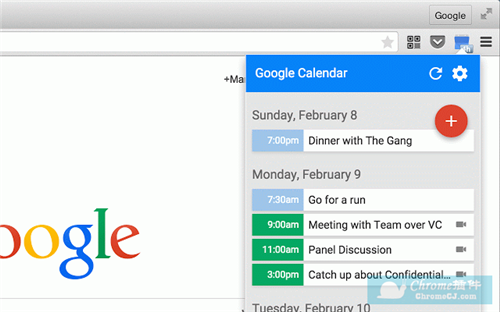
3.只需在工具栏上点击google日历插件按钮,即可编辑或查看自己将要做的事情,而不必离开页面;
4.快速添加事件安排
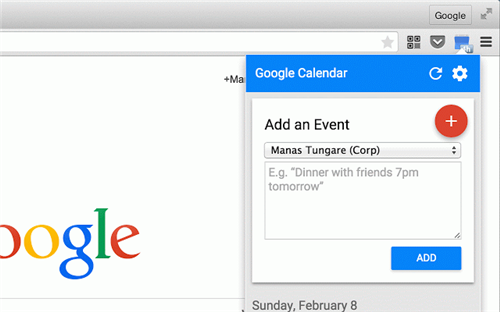
5.还可以从某个网站上检查大某个事件,直接添加到谷歌日历中,如下图所示

6.还能在网页中把需要记录的信息右键点击保存进日记里。若是有什么需要等会再使用的内容,可以先将内容直接在当前页面保存进Google日历,而后等需要使用的时候再将其提出,而不必再使用其他软件记录而浪费时间,
注意事项
如果您无法进行授权,请按照以下步骤操作。这些步骤已经被几个用户尝试和测试,最后一步几乎所有的问题都已经解决了。
-最小化所有Chrome窗口,看看是否有一个潜伏在所有窗口下面的授权对话框。这是一个Chrome问题,一个对话框可以放在一切之下,因此很容易错过。简单地授权它,你应该可以继续。
-如果在上述步骤中没有对话框,或者如果授权它没有更改任何内容,请重新启动Chrome。
-如果不解决授权问题,然后退出Chrome,然后重新登录。详细说明,请在Chrome支持网站。有几个用户报告说这会解决这个问题(这意味着这是一个Chrome问题,而不是这个扩展程序)。
-如果失败,请从Chrome网上应用店卸载并重新安装。
下载仅供下载体验和测试学习,不得商用和正当使用。
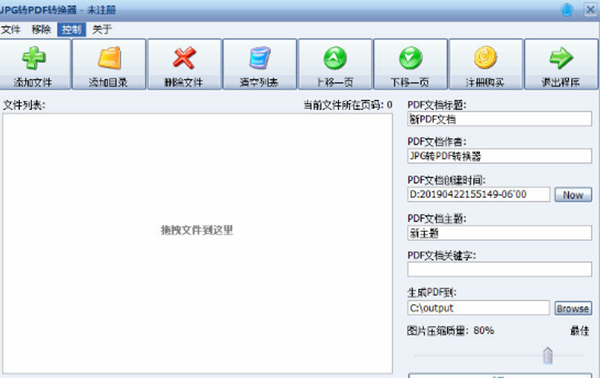
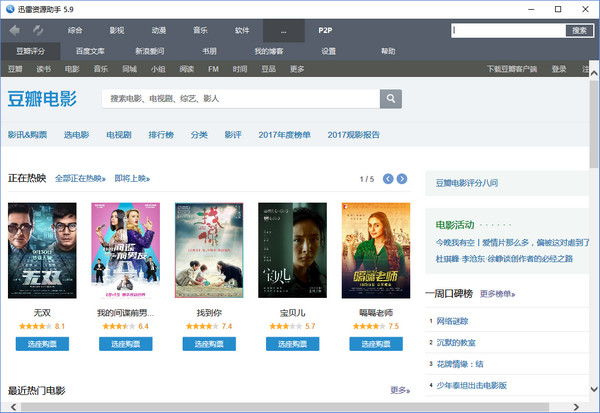

发表评论